Как использовать камеру PS5 для потоковой передачи игрового процесса
Что нужно знать
- Подключите камеру и перейдите в Настройки > Аксессуары > Камера > Отрегулируйте камеру HD > Ok и следуйте инструкциям по калибровке.
- Нажмите Создавать кнопку на контроллере PS5. Нажмите Транслировать > Более > Параметры трансляции > Дисплей камеры > Go Live.
- Вы не можете использовать камеру для VR игры.
В этой статье рассказывается, как настроить камеру PlayStation 5, чтобы вы могли использовать ее для потоковой передачи игрового процесса. Он также объясняет любые ограничения или ограничения.
Как настроить камеру PS5 для потоковой передачи
Настройка камеры PS5 - довольно простой процесс, но есть несколько подводных камней, которых следует избегать. Вот что вам нужно знать, чтобы физически установить камеру PlayStation 5.
-
Извлеките камеру PS5 из упаковки.
Примечание:
Базу собирать не нужно, она уже собрана. Не забудьте снять всю пластиковую защитную упаковку вокруг объектива камеры.
-
Подключите USB-кабель к задней части консоли PlayStation 5.
Примечание:
С камерой PS5 работают только задние разъемы USB. Разъем USB на передней панели не распознает камеру.
Поместите камеру перед телевизором в центральном месте.
Проложите кабели за консолью и телевизором, чтобы они выглядели аккуратнее.
Как настроить камеру PlayStation 5
После того, как вы подключили камеру PS5, вам нужно кратко настроить ее на консоли PlayStation 5. Вот что надо делать.
-
На панели управления PlayStation 5 нажмите Настройки.
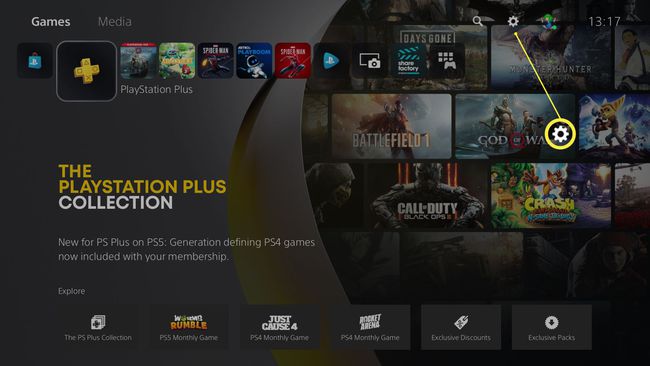
-
Прокрутите вниз и нажмите Аксессуары.
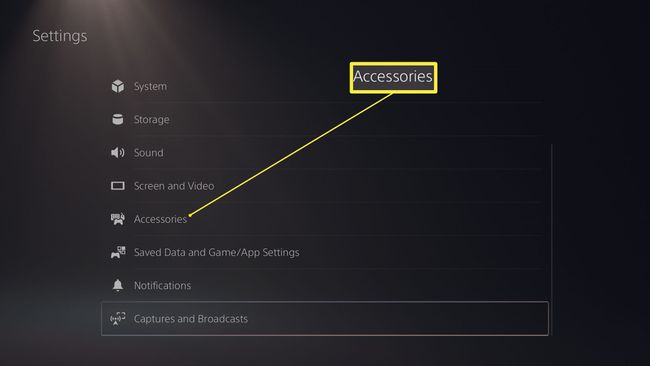
-
Нажмите Камера.
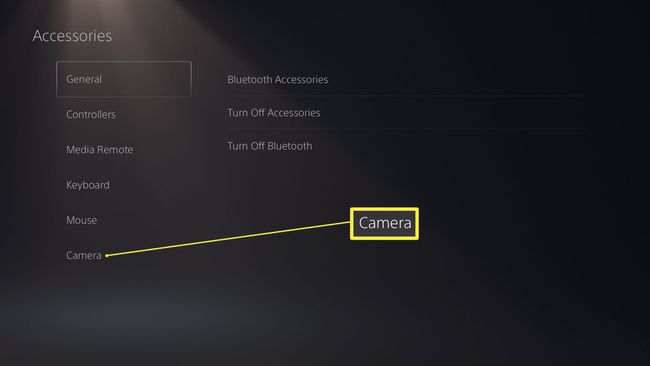
-
Нажмите Отрегулируйте камеру HD.
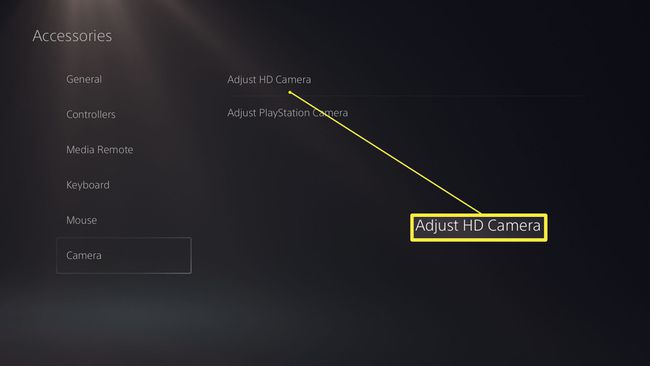
-
Нажмите Ok.

Расположитесь так, чтобы ваше лицо уместилось в кадре получившегося изображения.
Сделайте это три раза подряд, нажав Следующий каждый раз.
Теперь ваша камера PS5 откалибрована для правильной работы с PlayStation 5.
Как использовать веб-камеру PS5 во время игры
Теперь, когда ваша камера PS5 настроена, основная причина, по которой вы ее приобрели, заключается в том, что вы можете транслировать игровой процесс через Twitch или YouTube, а также транслировать свои визуальные реакции во время игры. Вот как использовать камеру PlayStation 5 во время потоковой передачи игрового процесса.
Кончик:
Следить за публикациями как транслировать игровой процесс на PS5 если вы не сделали этого раньше.
Загрузите игру, которую хотите транслировать.
-
Нажмите Создавать кнопку на контроллере PS5.
Кончик:
В Создавать кнопка находится между крестовиной и тачпадом.
-
Нажмите Транслировать.
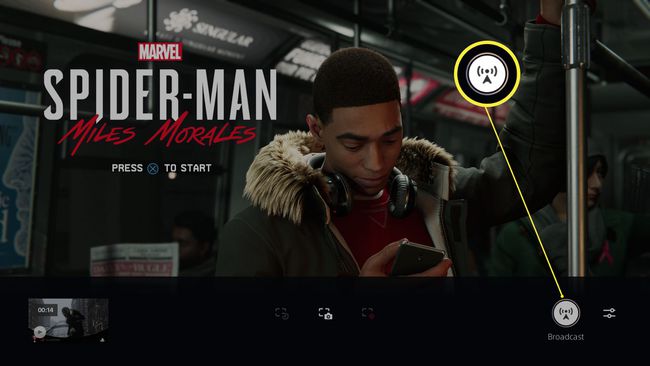
-
Щелкните трехточечный (Более) значок.
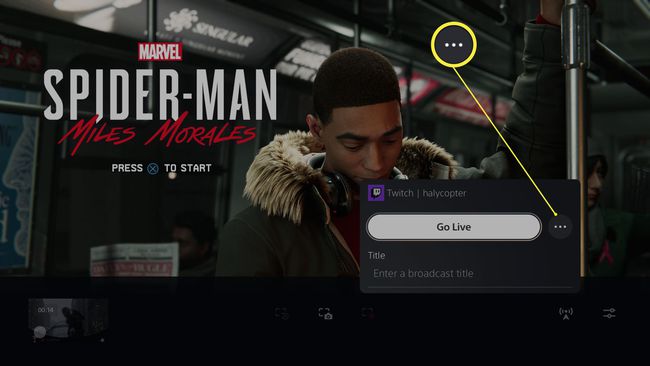
-
Нажмите Параметры трансляции.
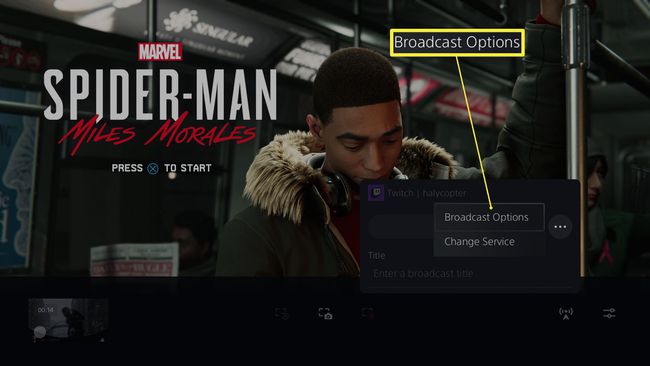
-
Нажмите Показать камеру.
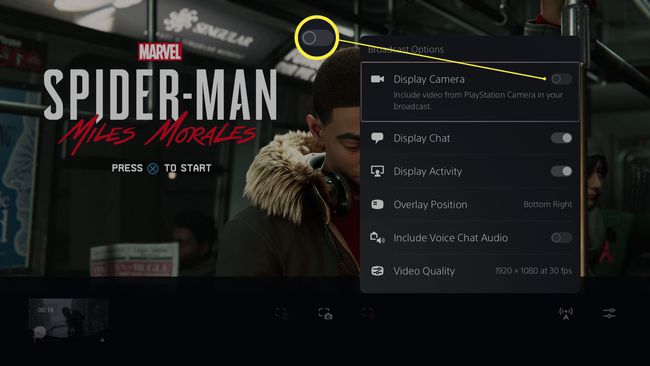
Теперь камера отображается в среднем левом углу экрана. Вы можете перемещать его с помощью крестовины, чтобы найти лучшее место для вашей трансляции.
Нажмите Икс согласиться на его размещение.
-
Нажмите Go Live чтобы запустить трансляцию.
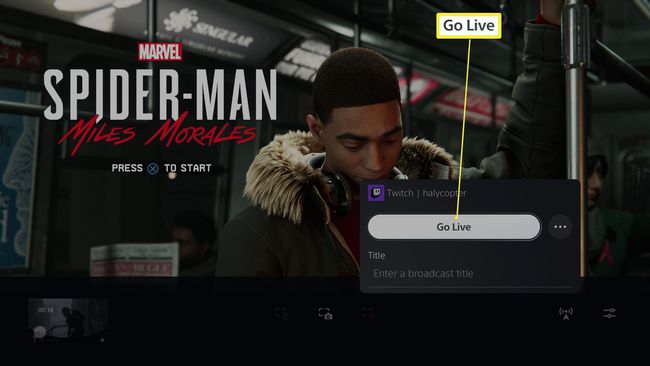
Что нельзя делать с камерой Playstation 5?
Камера PlayStation 5 - полезный инструмент для стримеров, но у нее есть некоторые ограничения. Вот краткий обзор того, чего он не может.
- Вы не можете использовать его для VR-игр. Если вы хотите играть в VR-игры для PS4, вам все равно потребуется для этого использовать камеру PlayStation 4. Камера PS5 никак не работает с играми VR, поэтому вам может потребоваться две разные камеры.
- Вы не можете записывать себя во время записи игрового процесса. Вы можете использовать камеру PS5 при потоковой передаче игрового процесса в прямом эфире, но если вы хотите записать игровой процесс, вы пока не можете записать свою визуальную реакцию на это.
